Gérer vos paramètres d'e-mail marketing par défaut et vos préférences en matière de suivi
Dernière mise à jour: janvier 29, 2024
Disponible avec le ou les abonnements suivants, sauf mention contraire :
|
|
Les super administrateurs et les utilisateurs ayant accès à Website settings peuvent gérer les paramètres d'e-mail par défaut de votre compte, ainsi que configurer votre pied de page d'e-mail et vos types d'abonnement.
En plus des paramètres ci-dessous, Marketing Hub Entreprise les comptes peuvent configurer la fréquence d'envoi pour les e-mails marketing.
- Dans votre compte HubSpot, cliquez sur l'icône Paramètres settings dans la barre de navigation principale.
- Dans le menu latéral de gauche, accédez à Marketing > E-mail.
- Passez en revue et modifiez votre configuration globale de l'E-mail, les types d'abonnement et les autres paramètres de l'E-mail en cliquant sur l'onglet correspondant en haut de la page.
Configuration
Dans l'onglet Configuration, définissez la taille, les couleurs et les informations de pied de page de votre e-mail par défaut.
Pied de page
Le pied de page de votre e-mail contient l'adresse physique de votre entreprise. Ces informations sont automatiquement incluses dans le pied de page de tous les e-mails marketing. Les champs suivants sont nécessaires à l'envoi d'e-mails de marketing :
- Nom du bureau
- Nom de l'entreprise
- Adresse
- Ville
- État
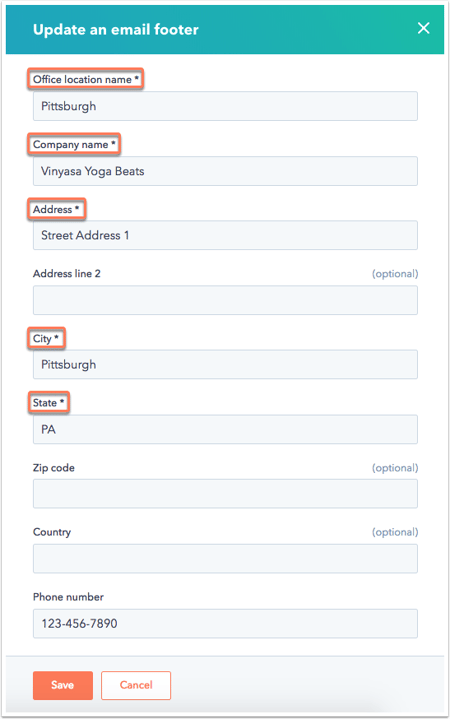
En savoir plus sur comment gérer le pied de page de vos e-mails dans HubSpot.
Taille
Si vous utilisez l'éditeur d'e-mails classique pour publier vos e-mails marketing, vous pouvez modifier la largeur et le remplissage du corps de votre e-mail dans la section Size. Les tailles que vous y définissez s'appliquent à tous les e-mails marketing que vous créez dans l'éditeur d'e-mails classique.
Saisissez le nombre de pixels pour les éléments suivants :
- Largeur du corps de l'e-mail : l'espace réservé au contenu de votre e-mail, tel que le texte et les images. Par défaut, cette valeur est fixée à 600 px, ce qui correspond à la plupart des clients d'e-mail courants.
- Remplissage du corps de l'E-mail : l'espace entre le contenu de votre e-mail et le bord extérieur de la bordure de l'e-mail. Par défaut, cette valeur est fixée à 30 px, ce qui correspond à la plupart des clients d'e-mail courants.
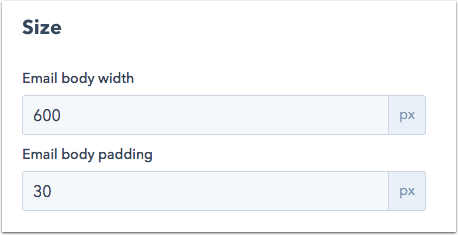
Police
Sélectionnez les polices par défaut utilisées dans vos E-mails de marketing. Pour appliquer une police personnalisée, vous devez modifier le balisage HTML de votre modèle.
- Utiliser le
et menus pour choisir votre police primaire et secondaire et taille de police. - Cliquez sur la bulle de couleur pour l'une des couleurs par défaut que vous souhaitez mettre à jour. Cliquez sur le dégradé de couleur pour sélectionner une couleur et une nuance. Vous pouvez aussi saisir manuellement une valeur hexadécimale.
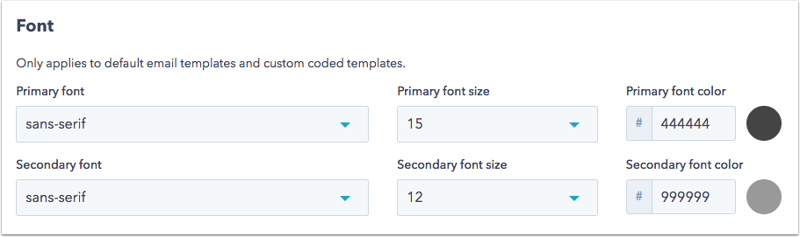
Couleurs
Dans la section Colors , vous pouvez personnaliser vos couleurs préférées afin qu'elles soient facilement accessibles lorsque vous concevez vos e-mails. Si vous utilisez l'éditeur classique d'e-mails mis à jour sur ,, vous pouvez également sélectionner les couleurs par défaut du corps, de la bordure et de l'arrière-plan de votre e-mail.
Cliquez sur le sélecteur de couleurs à côté des couleurs par défaut que vous souhaitez mettre à jour. Cliquez sur le dégradé de couleurs pour sélectionner une couleur et une nuance, ou saisissez manuellement une valeur hexadécimale.
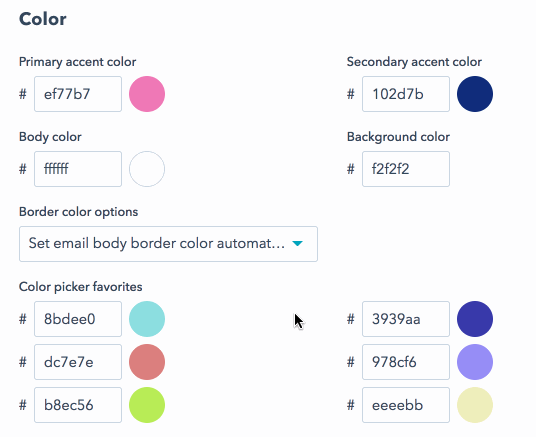
Format de la date de l'e-mail RSS
- Utilisez le menu déroulant Langue pour les dates, afin de choisir la langue pour les dates figurant en haut de vos e-mails RSS. Cela mettra à jour dynamiquement les options disponibles pour votre format de date RSS e-mail ci-dessous.
- Pour sélectionner un format de date pour votre e-mail RSS, cliquez sur le menu déroulant Format de date des e-mails RSS et choisissez un format de date.
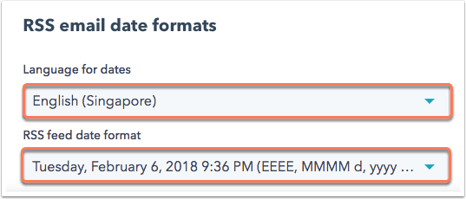
Valeurs par défaut pour la personnalisation
Définissez vos valeurs par défaut globales pour les jetons de personnalisation des contacts et de l'entreprise. En savoir plus sur la définition de valeurs par défaut globales pour les jetons de personnalisation. Vous devez écrire à accéder à pour l'E-mail afin de modifier les valeurs par défaut.
- Cliquez sur Edit defaults.
- Dans la boîte de dialogue, recherchez et sélectionnez une propriété , puis entrez une valeur par défaut .
- Cliquez sur Enregistrer.
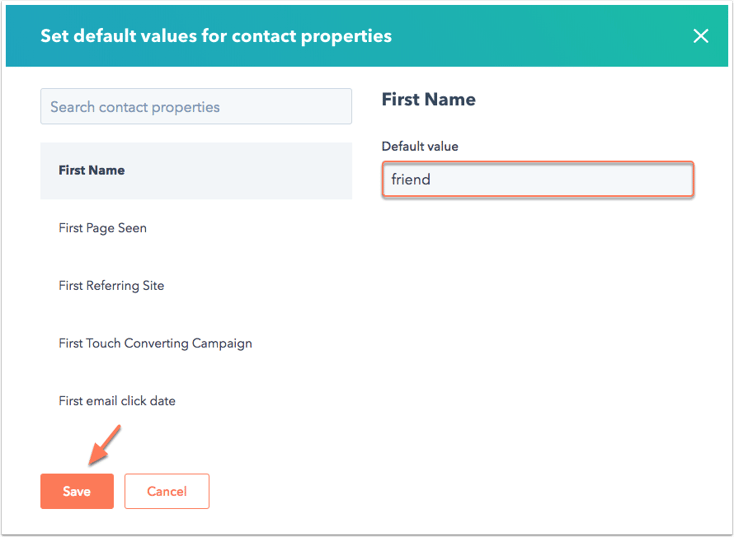
Abonnements
Dans l'onglet Subscriptions , vous pouvez gérer vos modèles de page de préférences pour les e-mails et vos paramètres d'abonnement aux e-mails marketing.
Pages de préférences d'abonnement (Marketing Hub Professional et Entreprise uniquement)
Si vous avez un compte Marketing Hub Professional ou Entreprise, vous pouvez personnaliser l'apparence de vos modèles de page de préférences pour les e-mails.
Cliquez sur les menus déroulants pour sélectionner le modèle que vous souhaitez utiliser pour les pages d'abonnement. Si vous avez Design Tools access, click Edit page to edit the selected template and Preview to preview the template.
- Page des préférences d'abonnement : la page où les contacts gèrent leur statut d'acceptation pour vos types d'abonnement à l'e-mail .
- Page de désabonnement alternative : la page qui s'affiche lorsque le visiteur qui accède à la page de désabonnement n'est pas reconnu comme contact.
- Page de confirmation de mise à jour des abonnements : la page que vos contacts voient après avoir mis à jour leurs préférences d'abonnement.
Veuillez noter : pour configurer l'URL de votre page de préférences d'abonnement, connectez un sous-domaine à HubSpot pour le type de contenu E-mail.
Ne pas envoyer aux contacts non engagés
Cette fonction utilise les données des campagnes d'e-mail précédentes pour exclure les contacts qui n'ont pas ouvert et cliqué sur vos e-mails marketing.
- Cliquez pour activer la fonction Ne pas envoyer aux contacts non engagés pour activer cette fonction.
- Vous pouvez gérer ce paramètre pour un e-mail individuel dans l'onglet Recipients de l'éditeur d'e-mails.
E-mail de réinscription
Ce paramètre permet aux contacts qui se sont précédemment désabonnés de l'un de vos types d'abonnement à l'e-mail de gérer leurs préférences d'abonnement à l'e-mail sur n'importe quel formulaire HubSpot. Une fois que le contact a saisi son adresse e-mail dans votre formulaire, HubSpot détecte s'il s'est désabonné de l'abonnement e-mail associé au formulaire et lui propose un lien pour se réabonner.
Remarque : La fonctionnalité d'e-mail de réabonnement n'est pas prise en charge si vous utilisez l'API Formulaires avec un formulaire externe, mais vous pouvez toujours utiliser l'API Formulaires pour déclencher la soumission de formulaire pour les contacts qui n'ont pas choisi de ne pas recevoir vos e-mails.
- Créez et publiez votre e-mail de réabonnement :
- Cliquez sur Modifier l'e-mail.
- Vous serez redirigé vers l'éditeur d'e-mail pour votre e-mail de réinscription, où vous pourrez modifier les détails de l'e-mail . Cet e-mail de réabonnement contient un texte prérempli que vous pouvez personnaliser, mais vous devez conserver le lien update your subscription preferences .
- Lorsque votre e-mail est prêt, cliquez sur Suivant dans l'angle supérieur droit.
- Cliquez sur Publier pour publier l'e-mail en ligne et vous serez redirigé vers vos paramètres de messagerie.
- Activez l'option E-mail de réabonnement, puis cliquez sur Enregistrer.

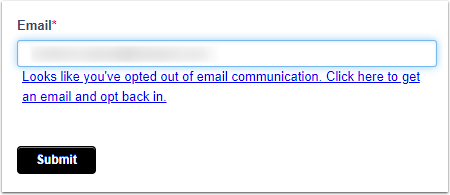
Remarque : Si un contact qui s'est déjà désinscrit de vos e-mails soumet le formulaire sans cliquer sur le lien de réabonnement, il ne recevra pas d'e-mail de réabonnement.
Copie d'e-mail pour vérification de conformité
Attention : l'activation du paramètre Copie de l'e-mail de conformité peut générer un volume important d'e-mails pour le destinataire. Confirmez auprès de votre équipe informatique que votre fournisseur de messagerie peut gérer ce volume.
Confirmation d'inscription aux e-mails
Le double opt-in ajoute une étape de confirmation par e-mail pour vérifier les nouveaux contacts créés via le formulaire. L'activation de ce paramètre améliore le taux de distribution des e-mails, car tous les nouveaux contacts vérifient que leur e-mail est correct et confirment qu'ils souhaitent recevoir des nouvelles de votre part.
En savoir plus sur l'impact de la double confirmation d'inscription aux e-mails sur vos contacts existants et sur la façon d'activer la double confirmation d'inscription aux e-mails.
Types d'abonnements
Cliquez sur l'onglet Types d'abonnement pour gérer les types d'e-mails auxquels vos abonnés peuvent souscrire. Par défaut, vous avez un type d'abonnement aux e-mails d'informations marketing dans votre compte.
Pour créer un nouveau type d'abonnement :
- Cliquez sur Créer un type d'abonnement.
- Saisissez un nom et une description interne pour votre type d'abonnement.
- Sélectionner la case à cocher Activé. Cela garantit que le type d'abonnement apparaîtra sur votre page de préférences relatives aux e-mails.
- Saisissez un aperçu destiné au public de votre type d'abonnement. Ces informations apparaîtront sur votre page de préférences relatives aux e-mails.
Découvrez comment créer et gérer vos types d'abonnement, et comment ces types ont un impact sur les propriétés des contacts et plus encore.
Veuillez noter : si vous avez activé les paramètres de confidentialité des données et coché la case Base juridique pour les e-mails , les e-mails ne peuvent être envoyés qu'aux contacts qui ont le statut Opted in . N'oubliez pas que les contacts dont la propriété Base juridique pour le traitement des données de contact est définie sur Non applicable peuvent toujours recevoir des e-mails auxquels ils ne se sont pas explicitement abonnés. En savoir plus sur tracking la base légale pour le traitement de vos contacts HubSpot.
Suivi
Vous pouvez analyser les performances de vos e-mails marketing grâce au suivi des clics et des ouvertures d'e-mails. Le suivi des e-mails est activé par défaut dans vos paramètres d'e-mails marketing. Les comptes dotés du module complémentaire Transactional E-mail peuvent suivre les clics pour les e-mails externes non HubSpot en utilisant l'API SMTP.
Pour modifier vos préférences en matière de suivi des e-mails :
- En haut de la page, cliquez sur l'onglet Tracking.
- Cliquez pouroggle the Track email opens switch on/off to set whether you want to track how many recipients opened your marketing email and displays those details in your email performance data, dashboard reports, and email engagements on the contact timeline. Le paramètre Suivre les ouvertures d'e-mails doit être activé pour pouvoir utiliser les paramètres Suivre les clics:
Remarque : si vous désactivez le paramètre Track email opens, HubSpot continuera à suivre anonymement ces données pour soutenir la santé du réseau de l'infrastructure d'envoi d'e-mails de HubSpot.
-
- Suivi des clics dans les e-mails HTML : activez/désactivez l'interrupteur pour déterminer s'il convient de compter le nombre de clics que chaque lien de votre e-mail reçoit après son envoi. Les clics sur les e-mails de test ne seront pas pris en compte.
- Suivi des clics dans le texte brut : activez/désactivez l'interrupteur pour déterminer s'il faut compter le nombre de clics que chaque lien de votre e-mail en texte brut reçoit après l'avoir envoyé.
![]()
- Dans la section Click tracking domain, vous pouvez visualiser le domaine auquel les liens de votre e-mail font référence. Il s'agit du domaine HubSpot connecté pour votre outil E-mail. Le fait de référencer votre propre domaine semble plus fiable aux yeux des filtres d'e-mail et améliore la délivrabilité.
- Si vous avez acheté le module complémentaire business units, vous pouvez personnaliser le domaine de suivi des clics utilisé dans vos e-mails afin que les liens dans vos e-mails soient cohérents avec chaque marque.
- Si vous n'avez pas acheté le module complémentaire "business units", vous ne pouvez avoir qu'un seul domaine de suivi des E-mails configuré à la fois pour tous les E-mails. Cliquez sur Manage domains pour connecter un autre domaine.
- Sous Source tracking, sélectionnez si et comment HubSpot identifie la source du trafic vers votre site web sur la base de utm tracking parameters. Si vous sélectionnez Add source tracking tags to all URLs ou Add source tracking only if no existing tags in URL, HubSpot ajoutera automatiquement les balises source suivantes aux liens pertinents de vos e-mails afin que le trafic provenant des clics sur les e-mails soit attribué aux e-mails marketing:
- utm_medium=email
- utm_source=hs_email
- utm_content=[numéro d'identification de l'e-mail]
- utm_campaign=[nom de la campagne]
- En bas de la page, vous pouvez cliquer sur l'interrupteur Identity tracking pour activer ou désactiver l'identification des contacts qui ont cliqué sur les liens dans votre e-mail marketing. Ces clics apparaissent dans les données de performance de votre e-mail et sur la fiche du contact. L'identité est basée sur l'adresse e-mail du destinataire.
Remarque : lorsque le suivi des clics et le suivi de l'identité sont activés, les clics sur les e-mails créent un cookie sur le navigateur du visiteur qui est lié à la fiche de contact du destinataire. Si le contact transmet son e-mail à quelqu'un d'autre, tous les clics sont toujours attribués au destinataire initial. En savoir plus sur comment fonctionne le suivi des cookies dans HubSpot.
SMTP
Sur l'onglet SMTP, vous pouvez en savoir plus sur le module complémentaire transactional e-mail. Les clients qui ont acheté le module complémentaire peuvent consulter et gérer leurs jetons d'e-mail transactionnel ici.
Pour en savoir plus sur comment créer des jetons API SMTP, consultez la documentation destinée aux développeurs.
